
Obsah:
- Autor John Day [email protected].
- Public 2024-01-30 11:57.
- Naposledy zmenené 2025-01-23 15:05.

V tomto tutoriále sa naučíte, ako vytvoriť časovač Arduino pre mladých študentov, aby mohli efektívne písať svoje domáce úlohy. Časovač sa spustí, keď je zapojený, a časovač má dve hlavné sekcie, ktoré obsahujú pracovný čas a prestávku po ňom. Kód tu poskytuje pracovný čas 10 minút, prestávku 5 minút, samozrejme môžete dĺžku času zmeniť, ak chcete. Tento tutoriál obsahuje materiály, kroky a kód potrebný na zostavenie tohto počítača. Tento stroj je jednoduchý a ľahký, ale je zábavný aj pre začiatočníkov s Arduino. Takže …… začnime!
*Displej LCD použitý v tomto zariadení vyžaduje knižnicu, takže si ho stiahnite, kým stiahnete kód. Odkaz na knižnicu je uvedený v kóde.
Krok 1: Materiály




Predtým, ako začnete stavať tento stroj, budete si musieť pripraviť všetky potrebné materiály, aby váš stroj mohol dobre fungovať, pretože ste pri stavbe nevynechali žiadne kroky ani neprišli o žiadne súčiastky a súčiastky. Materiály potrebné na stavbu tohto stroja sú uvedené nižšie:
- Dve LED diódy
- Červená x1
- Zelená x1
- Breadboard
- Arduino Leonardo
- Dva odpory
- Drôty
- krokodília spona
- LCD
www.aliexpress.com/item/4000073836219.html
- Softvér Arduino
- USB kábel
- prenosný počítač
- Kartón
- farebný papier
Krok 2: Pripojte LCD k Arduinu
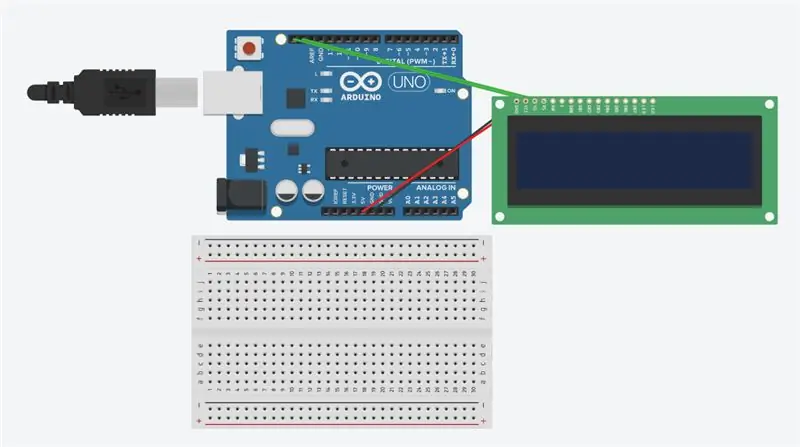
Keď získate všetky potrebné materiály, pripojte LCD k svojmu Arduinu. LCD by mal byť pripevnený k štyrom konkrétnym kolíkom na doske Arduino. SCL a SDA by sa mali pripojiť ku kolíku SCL a SDA na ľavej strane dosky Arduino a VCC by malo byť na Arduine pripojené k 5v a GND až GND. Pri pripájaní LCD k Arduinu buďte opatrní, ak nie sú piny správne pripojené, LCD sa môže pokaziť. Vyššie uvedený obrázok vám ponúka ukážku toho, ako som ho zapojil do svojho Arduina. (V tomto kroku nebudete potrebovať breadboard.)
Krok 3: Pripojte LED diódy k Breadboardu

Za druhé, pripevnite všetky LED diódy na svoj breadboard. Na tomto obrázku je ukážka toho, ako môžete svoje diódy LED pripojiť k doštičke. Červená LED by mala byť pripojená k pinu D6 a zelená LED by mala byť pripojená k pinu D7, aby bolo poradie správne. * Nezabudnite pripojiť jeden odpor ku každej LED dióde a potom ich pripojiť späť k GND na Arduine.* (Toto je časť, kde potrebujete svoje nepájivé pole.)
Krok 4: Vytvorte exteriér svojho zariadenia


Teraz pomocou svojej predstavivosti a tvorivosti vytvorte kryt svojho stroja. Ak chcete vytvoriť špeciálny a kreatívny materiál, môžete použiť ľubovoľný materiál. Ak nie, tu je ukážka toho, ako zakrývam svoj stroj. Na zabalenie stroja používam kartón a papier.
Krok 5: Vytiahnite displej LCD a diódy LED


Potom, čo dokončíte výrobu krytu, nezabudnite vytiahnuť diódy LED a LCD, aby váš stroj Arduino mohol fungovať, aj keď potrebujete nepájivú dosku a väčšinu drôtov pod krytom. Aby boli diódy LED pripojené k doske, možno budete potrebovať ďalšie drôty alebo krokodílové spony. Aby stroj vyzeral lepšie, vystrčte kryt a diódy LED iba vytiahnutím.
Krok 6: Kód
Nakoniec, po dokončení všetkých pripojení, zadajte kód Arduino pre tento stroj.
Tu je kód tohto časovača, ktorý môžete skopírovať a vložiť do softvéru Arduino.
create.arduino.cc/editor/dorothyhsu/8ebf59…
Krok 7: Dokončite !


Nakoniec by tento časovač Arduino mal byť vykonaný teraz. Ak sa domnievate, že tento projekt obsahuje akúkoľvek sekciu alebo časť, ktoré by bolo potrebné zmeniť alebo zlepšiť, uvítajte ich vylepšenie a komentujte ich tu, aby boli ešte lepšie.
Odporúča:
Časovač domácich úloh vyrobený spoločnosťou Arduino: 5 krokov

Časovač domácich úloh vyrobený spoločnosťou Arduino: Píše vaše dieťa svoje domáce úlohy hodiny? Je vaše dieťa ľahko rozptýlené ostatnými, keď si robí domáce úlohy? Dnes som sa pokúsil urobiť najlepšie riešenie tohto konfliktu: časovač vyrobený spoločnosťou Arduino. Prečo sa pokúšam vytvoriť tento časovač namiesto
Stroj na písanie domácich úloh: 15 krokov

Stroj na písanie domácich úloh: STIAHNITE NAŠU NOVÚ APLIKÁCIU, ABY STE ZÍSKALI VŠETKY VEDOMÉ DIY PROJEKTY NA JEDNOM MIESTE. STIAHNUTIE KLIKNUTÍM NÍŽE. KLIKNITE TU > > > > > > DIY PROJEKTY Ahoj, podľa názvu je to jednoduchý projekt pomocou programu Arduino na výrobu stroja na domácu úlohu vo vašom
Nasadenie prvej aplikácie zoznamu úloh: 8 krokov

Nasadte svoju prvú aplikáciu zoznamu úloh: Ak ste v kódovaní úplne nový alebo máte nejaké kódovanie na pozadí, možno vás zaujíma, kde sa začať učiť. Musíte sa naučiť, ako, čo, kde kódovať, a potom, keď je kód pripravený, ako ho nasadiť, aby ho celý videl. Dobrá správa
Štruktúrovanie zadaní úloh pomocou formulárov Google + AutoCrat: 12 krokov

Štruktúrovanie úloh pri písaní pomocou služby Google Forms + AutoCrat: Majú vaši študenti problémy so štruktúrovaním vyhlásení, téz, úvodov, abstraktov alebo celých úloh pri písaní? Dostávate eseje, ktoré nedodržali konkrétny formát? Ak je to tak, použite Formuláre Google a rozšírenie AutoCrat pre rozšírenie Chrome, aby
Zoznam úloh Arduino: 5 krokov

Zoznam úloh Arduino: Toto je zoznam úloh Arduino. Je to normálny zoznam úloh, ale je pripojený k Arduinu. Kedykoľvek dokončíte úlohu, získate body, o ktorých sa potom môžete rozhodnúť, čo budete robiť. Ako to funguje: Napíšte úlohy, ktoré musíte urobiť, na list papiera. Potom vložte
